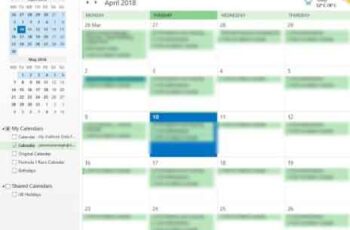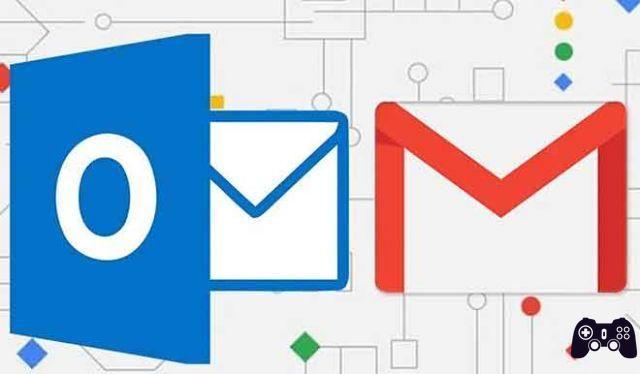
Se você parou de ler, isso significa que deseja saber como configurar a conta do Gmail no Outlook, de maneira fácil. O e-mail é uma ferramenta essencial hoje. E um dos melhores nessa área é o Gmail. Mas e se você quiser configuração un conta Gmail no Outlook?
Embora Gmail é um gigante na indústria de e-mail e contém uma quantidade significativa de recursos e espaço, Outlook ainda é o cliente de e-mail mais completo. As vantagens e qualidades de cada empresa podem levar a sérias dúvidas sobre a escolha entre elas. Esta não é necessariamente uma tarefa fácil.
Mas isso não é obrigatório, pois você pode escolher algum tipo de mesclar entre as contas de ambos os desenvolvedores. Desta forma, com base nas preferências pessoais, o usuário pode decidir qual conta será adicionada ou vinculada como principal e qual como secundária.
O que deve ser considerado é que cada vez mais usuários decidem adicionar uma conta do Gmail no Outlook, talvez porque seja apreciado como o serviço mais completo.
Como configurar a conta do Gmail no Outlook
Através disso configuração certamente atingiremos o objetivo de vincular contas como já estabelecemos. Já aconteceu com muitos que ao tentar adicionar uma conta do Gmail no Outlook, não funciona ou um erro. Razão pela qual renunciam ao procedimento.
Depois de travar, ele abre no Outlook repetidamente dizendo o senha em O Gmail digitado está errado. Mesmo se você tiver certeza de que a escrita está correta.
Bem, isso é apenas parte do requisitos Microsoft para permitir que o email em questão seja adicionado com sucesso ao seu sistema. Desta forma, os requisitos consistem em algo não muito complicado, nomeadamente aativação em a dois passos do Google.
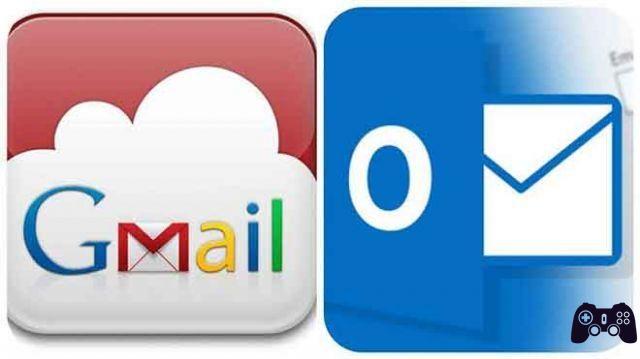
Verificação em duas etapas
Este não é mais um novo recurso de segurança do Google, na verdade, já existe há alguns anos. Consiste em verificar que a conta pertence à pessoa em questão, através do uso de outro dispositivo, que seria o tablet ou o telefone. Ele é ativado assim:
- Vá para a página de ativação do Google.
- Escolha o botão "Começar" no canto superior direito da página.
- Faça login com a conta do Google.
- Em seguida, insira o telefone para associar, do qual você pode receber uma chamada ou uma mensagem para verificação. Cada usuário pode escolher.
- O Google enviará um código para esse número para confirmar qual é correto. E se tudo estiver em ordem, a autenticação pode ser ativada.
Agora podemos configurar a conta do Gmail no Outlook
Isso será feito pela ferramenta da Microsoft, pois com as atualizações mais recentes é menos complicado adicionar uma conta do Gmail. Apenas estes passos devem ser seguidos. Vou ao "Envie o"Localizado no menu localizado à esquerda da tela, clique na opção"Adicionar conta".
Imediatamente, o endereço do Gmail a ser adicionado será inserido pressionando "conectar"Continuar. Isso irá gerar outra tela. Neste, iremos indicar a senha para poder fazer login e, uma vez que a verificação em duas etapas já foi ativada para o Google. UMA código chegará ao número associado.
Depois de inserir esses caracteres, o Outlook o redirecionará para uma nova página onde você poderá visualizar a conta do Gmail recém-adicionada (IMAP). Por fim, se você não quiser mais adicionar outras contas, deve selecionar a opção "Fatto”Para completar este processo.
Automaticamente, oConta do Gmail no Outlook ele deve aparecer e começar com a sincronização dos e-mails ou mensagens da primeira conta.
E graças ao fato de que a configuração foi feita via IMAP, as mensagens excluídas em um dos dois servidores também serão excluídas no outro. Da mesma forma, ao ler ou abrir mensagens, eles também salvarão essa classificação em Ambas caixas de correio.
Você pode estar interessado em: Como criar uma conta do Outlook, rápido e fácil
Leitura:
- Como sincronizar sua conta do Outlook com o Gmail
- Como encaminhar um e-mail automaticamente
- Como configurar e-mail no iPhone
- 7 soluções para quando as notificações do Outlook não funcionam no Windows 10
- 7 soluções para quando as notificações do Gmail não estão funcionando no Chrome no Windows 10